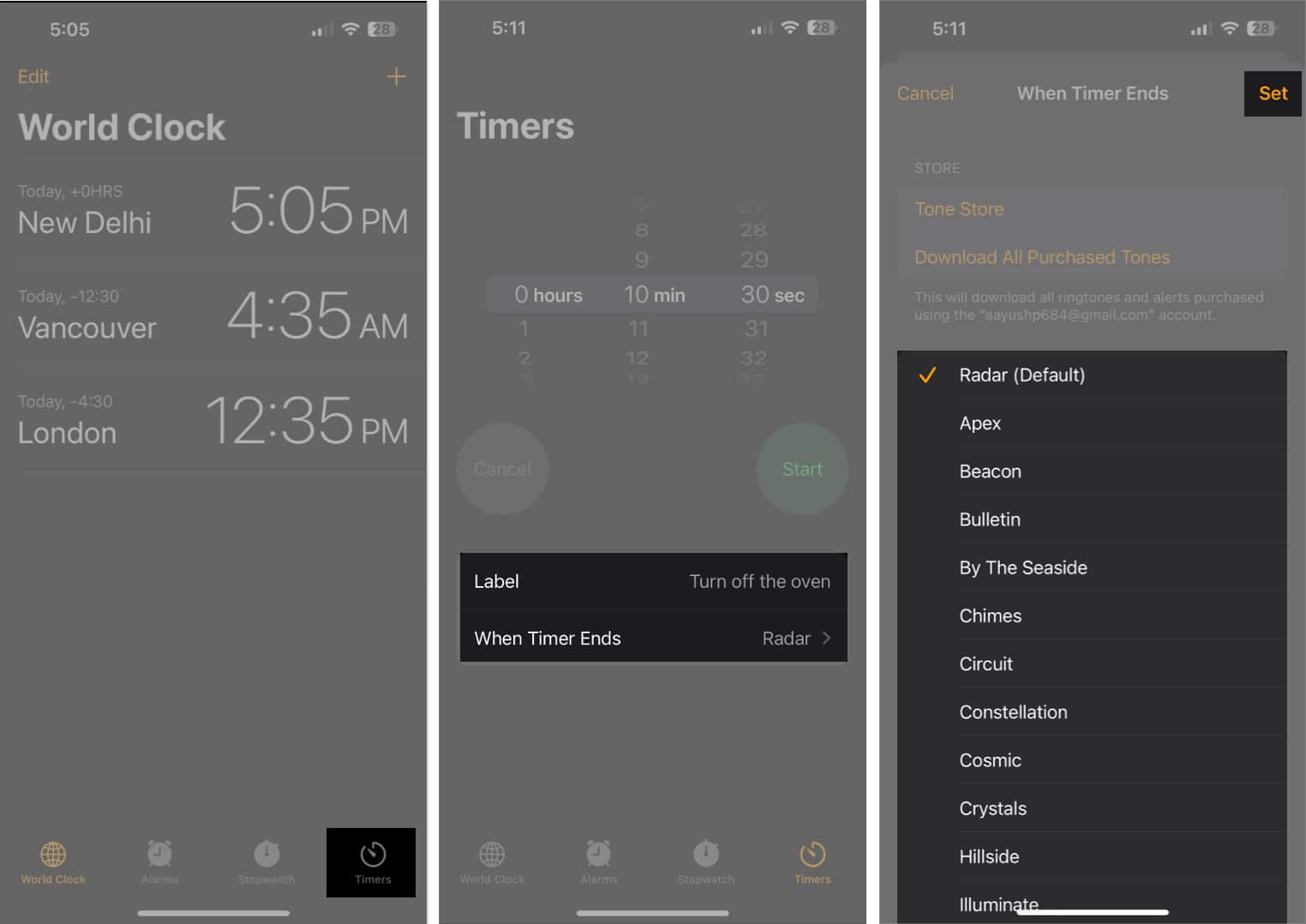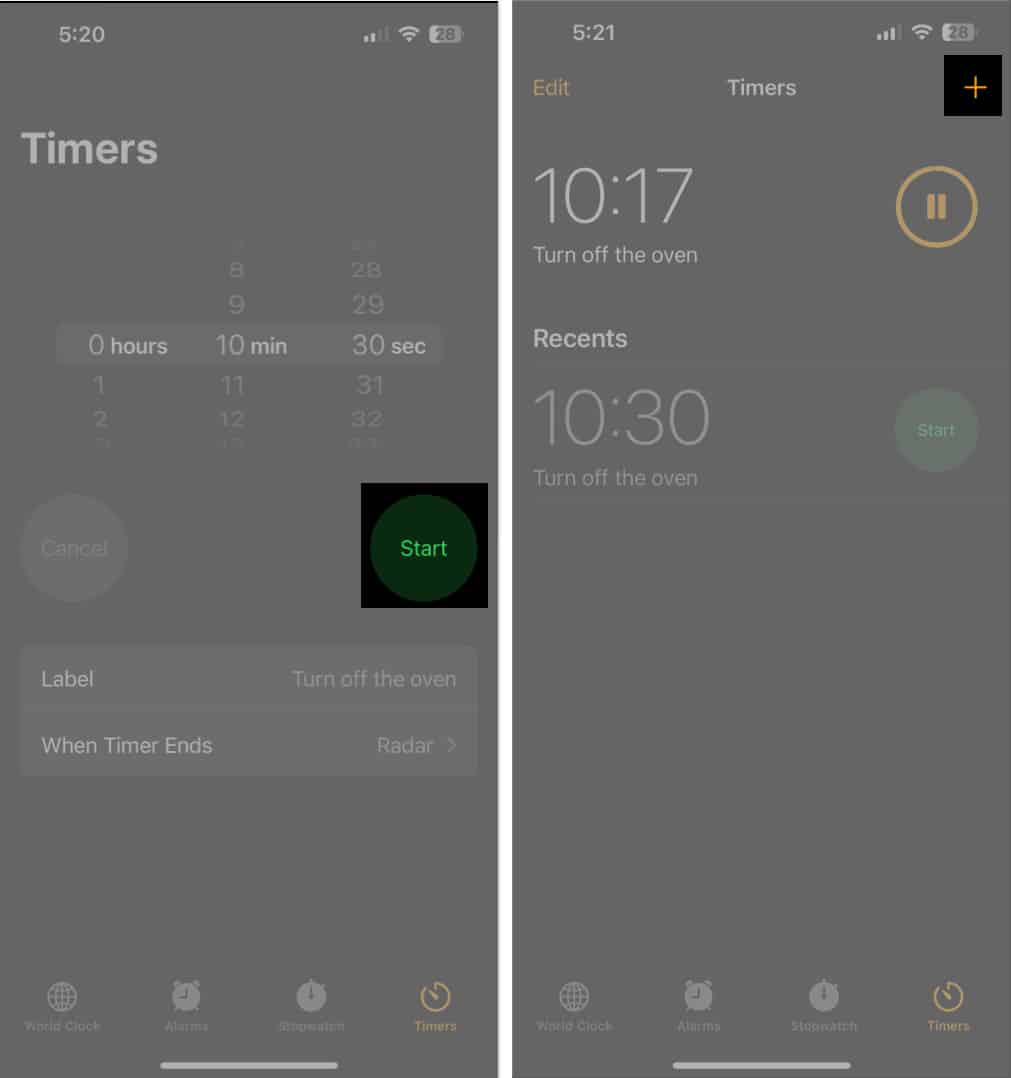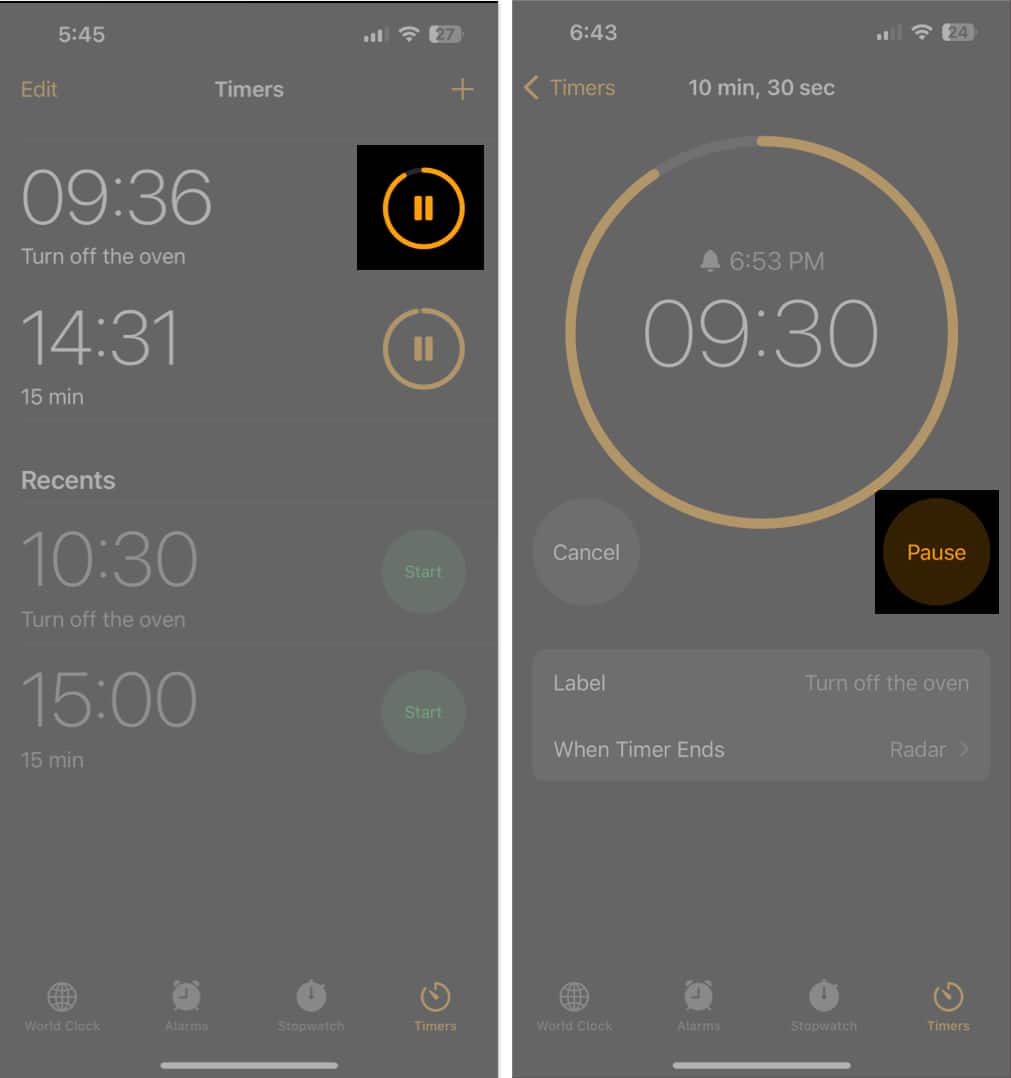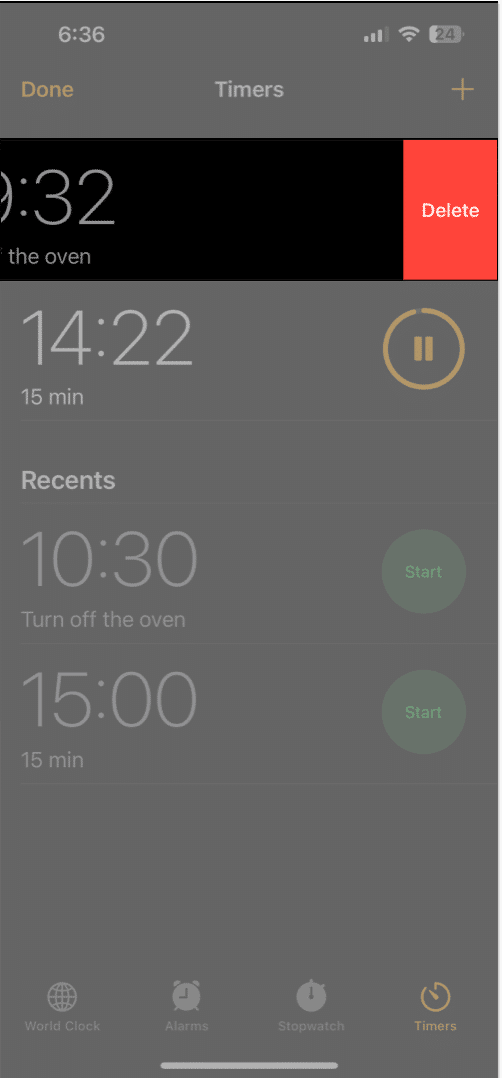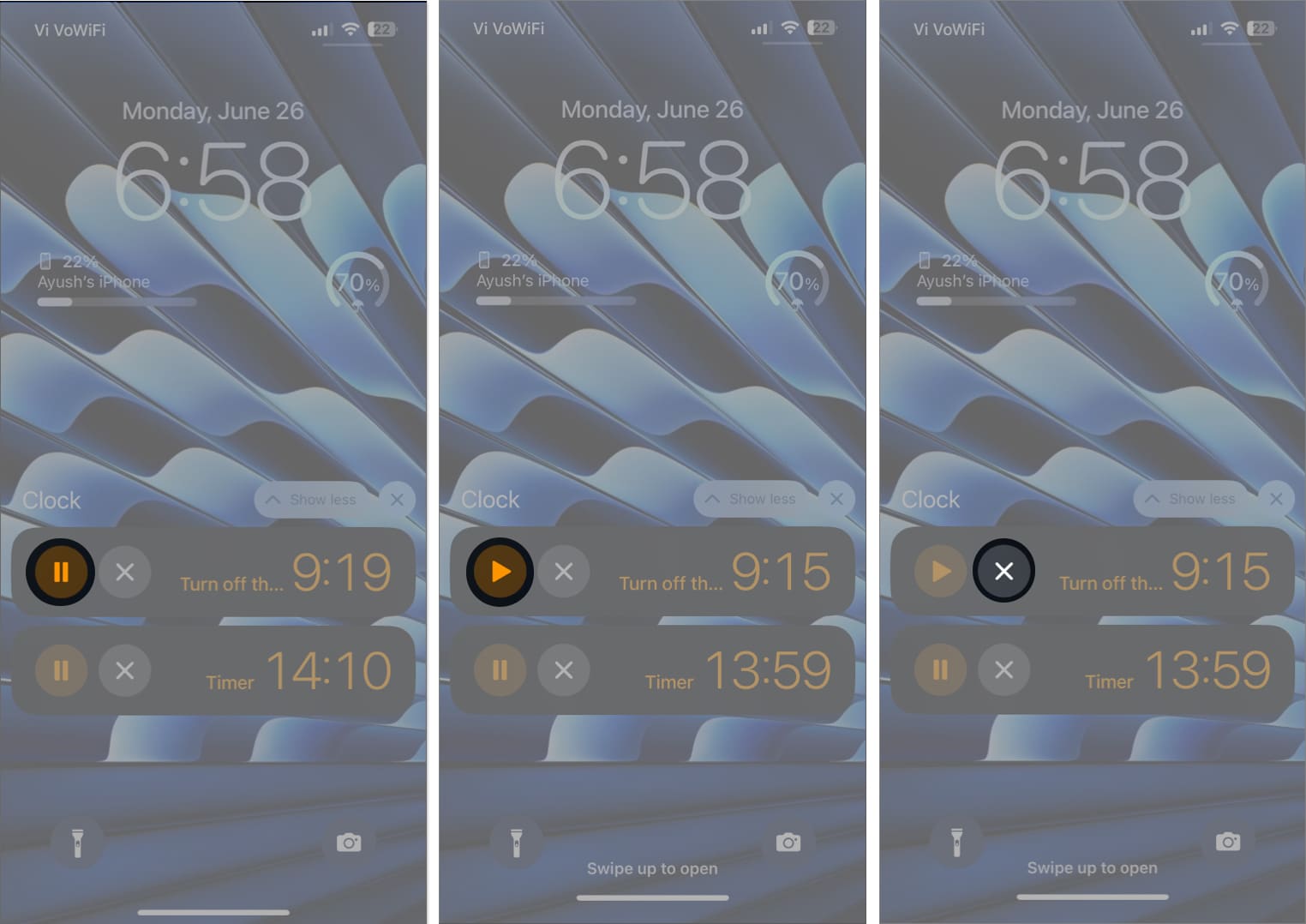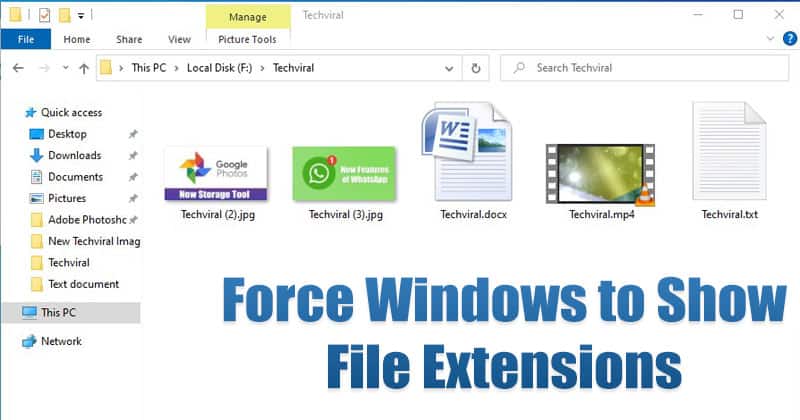Valaha úgy érezte, hogy több időzítőt kell beállítania iPhone-ján, hogy rájöjjön, hogy ehhez harmadik féltől származó alkalmazásokat kell telepítenie? Nos, most szerencséd van. Néhány új funkció mellett, például a NameDrop, a StandBy, az Live Voicemail és egyebek mellett, az iOS 17 több időzítő beállítását is lehetővé teszi az Óra alkalmazásban.
Ebben az útmutatóban végigvezetem az iOS 17 rendszert futtató iPhone készülékén több időzítő beállításának és használatának teljes folyamatán.
- Mik azok a többszörös időzítők az iOS 17 rendszerben, és hogyan működnek?
- Több időzítő beállítása az iPhone készüléken iOS 17 rendszerben
- Több időzítő szüneteltetése, folytatása vagy törlése
Mik azok a többszörös időzítők az iOS 17 rendszerben, és hogyan működnek?
A több időzítő beállítása hasznos lehet, akár egy diák, akinek hektikus tanulmányi időbeosztása van, akár olyan valaki, aki a legtöbbet szeretné kihozni zsúfolt munkanapjából. Ez a tökéletes módja több feladat vagy tevékenység nyomon követésének egyszerre.
Egy gombnyomással egyszerűen hozzáadhat új időzítőket, és mindegyikhez címkét rendelhet. Minden alkalommal hangot fog hallani, amikor az időzítő lekapcsol.
Ezenkívül az Óra alkalmazásban létrehozott összes időzítő a lezárási képernyőn is látható lesz. Itt szüneteltetheti, folytathatja vagy leállíthatja az időzítőt. Ez a funkció támogatja a Dynamic Island-t is.
Az időzítő beállításának folyamata az iOS 17 rendszerben továbbra is egyszerű, mint korábban. Ha azonban több időzítőt szeretne hozzáadni, néhány további lépést kell követnie. Így hozhat létre több időzítőt iPhone-ján.
Több időzítő beállítása az iPhone készüléken iOS 17 rendszerben
- Indítsa el az Óra alkalmazást iPhone-ján → Navigáljon az Időzítők lapokra.
- Válassza ki az időzítő időtartamát.
-
Adja meg az időzítő nevét a Címke szöveg mezőben.
- Válassza az Amikor az időzítő lejár lehetőséget a hang kereséséhez → Érintse meg a Beállítás lehetőséget az alkalmazáshoz.
- Az első időzítő elindításához érintse meg a Start gombot.
- Most érintse meg a plusz gombot a jobb felső sarokban.
-
Kövesse újra az 1–4. lépéseket egy másik időzítő létrehozásához, és érintse meg a Start gombot.
Megérinthet egy, öt, tíz vagy tizenöt perces előre beállított értékeket is.
Ha több időzítőt hoz létre a fent felsorolt utasítások követésével, az időzítőknek meg kell jelenniük a lezárási képernyőn és az Értesítési központban élő tevékenységekként, így könnyen kezelheti őket, vagy nyomon követheti az előrehaladásukat.
Több időzítő szüneteltetése, folytatása vagy törlése
Ha több időzítő fut az iPhone-on, néhány módon szüneteltetheti, folytathatja vagy leállíthatja őket. Visszatérhet az Óra alkalmazáshoz, vagy elérheti őket az Élő tevékenységek segítségével a lezárási képernyőn vagy az Értesítési központban az alábbiak szerint:
Szüneteltetheti, folytathatja vagy törölheti az időzítőket az Óra alkalmazásból
- Az időzítő szüneteltetéséhez érintse meg a mellette lévő szünet gombot.
Megérintheti az időzítőt is, és megnyomhatja a Szünet gombot. - Az időzítő folytatásához érintse meg a mellette lévő lejátszás gombot.
Megérintheti az időzítőt is, és megnyomhatja a Folytatás gombot. - Az időzítő törléséhez csúsztassa az ujját jobbról balra az időzítőn, és koppintson a Törlés elemre.
Megérintheti az időzítőt is, és megnyomhatja a Mégse gombot.
Időzítők szüneteltetése, folytatása vagy törlése az Élő tevékenységek segítségével
- Az időzítő szüneteltetéséhez érintse meg a mellette lévő szünet gombot.
- Az időzítő folytatásához érintse meg a mellette lévő lejátszás gombot.
- Időzítő törléséhez érintse meg az X gombot.
Csúsztathatja jobbról balra, és koppinthat a Törlés elemre is.
Egyszerűen beállíthat több időzítőt iPhone-on!
Több időzítő beállítása az iPhone-on nagyszerű módja annak, hogy több időhöz kötött tevékenységet egyszerre nyomon követhessen az időgazdálkodás és a termelékenység javítása érdekében. És most, mivel az iOS 17 Óra alkalmazásába beépített több időzítőt is létrehozhat, ehhez nem lesz szüksége harmadik féltől származó alkalmazásokra.
Ha hasznosnak találta ezt az útmutatót, tudassa velünk, hogyan fogja használni ezt a funkciót iPhone-ján, és megjegyzést írjon az alábbi megjegyzések részbe.
Olvass tovább:
- Az érzékeny tartalomra vonatkozó figyelmeztetés engedélyezése iPhone és iPad készüléken
- A Képernyőtávolság beállítása és használata iPhone-on és iPaden
- A nyomkövetési paraméterek automatikus eltávolítása az URL-ekből
Szerző profilja

Ayush
Ayush egy tech-rajongó, akiből technológiai újságíró és író, aki tud összetett témákat világosan és tömören elmagyarázni. Amikor nem ír, megtalálhatja őt a vadonban vágtatva a Red Dead Redemption 2-ben, vagy a Night City utcáin a Cyberpunk 2077-ben.